Здравствуйте.
Это простая "пошаговая" инструкция для добавления вашего изображения в произведение.
Вариант 1. Это ваша авторская картинка (изображение, фотография), которая хранится у вас на компьютере и нигде в интернете её нет. Учтите, "неавторские" картинки (скачанные с интернета и т. п.), добавленные таким способом,
будут удалены.
1. Открываем сайт или свою авторскую страницу и в верхней строке меню находим пункт "Мой кабинет". Кликаем на него.
Конечно, он там будет, если вы залогинены на сайте. В противном случае сначала надо залогиниться.

2. В разделе "Добавление материалов" находим опцию "Добавить файл". Кликаем на неё.
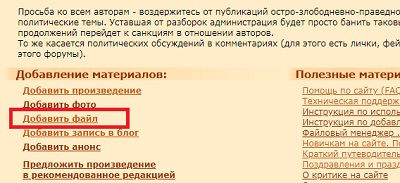
3. Выбираем категорию "Изображения". 
4. Вводим какое-нибудь понятное вам название. 5. Нажимаем на кнопку "Выберите файл" (для нерусифицированных Windows возможен вариант "Choose file"). Выбираем файл со своего компьютера. И нажимаем кнопку "Open" (или какая там будет в русифицированной Винде?)
Обязательно:
- это должна быть именно картинка (!) - к примеру,
тип "JPG File" или расширение ".jpg";
- желательно, чтобы она не была очень большой по размеру, ну не более 1 мегабайта (это уже совсем "крутая" картинка).
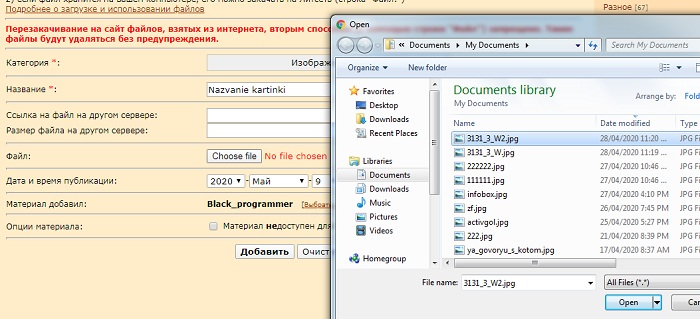
6. Нажимаем кнопку "Добавить". 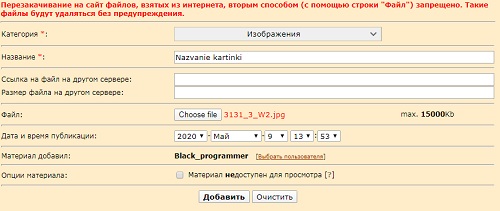
7. В появившемся окошке (после загрузки) нажимаем на ссылку "Перейти на страницу материала". 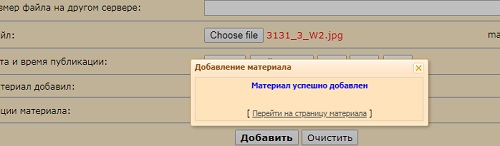
8. Итак, вы добавили картинку в свои файлы. И вот она вам показана. А ниже неё есть строка "Код для вставки: ..."
Копируем код для вставки картинки, который начинается с img в квадратных скобках и заканчивается /img в квадратных скобках. 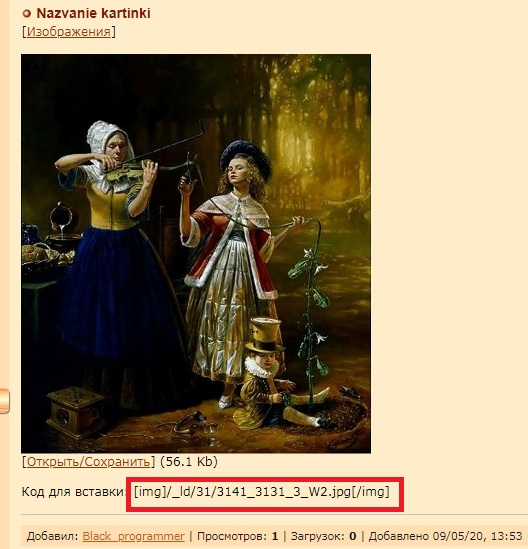
9. Открываем произведение, в которое вы хотите добавить эту картинку.
Открываем произведение на редактирование.
Вставляем скопированный вами код в то место, где вы хотите разместить картинку (к примеру, в самом верху перед текстом... и я обычно делаю пустую строку после картинки, т. е. её кода для вставки, чтобы не сливалась с текстом).
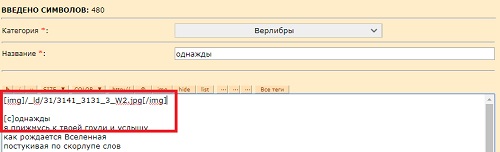
10. Нажимаем кнопку "Сохранить" в окне редактирования вашего произведения. Смотрим полученный результат.
Опубликовано: 09/05/20, 14:31 | Последнее редактирование: Алекс_Фо 05/05/21, 17:44
| Просмотров: 1143 | Комментариев: 21



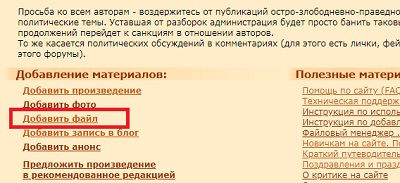

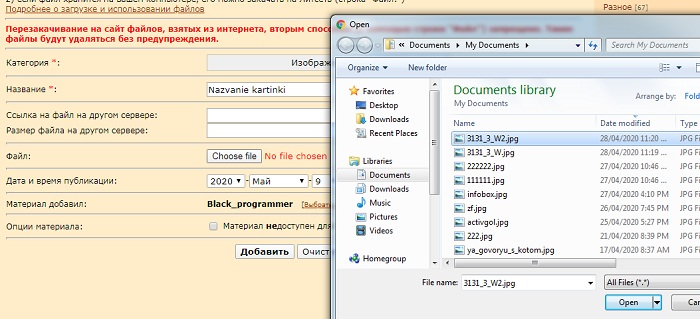
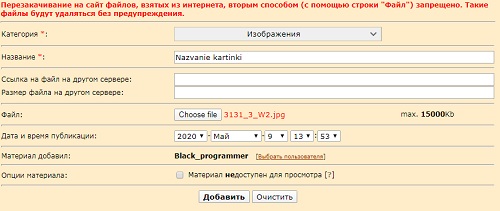
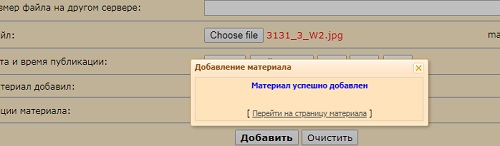
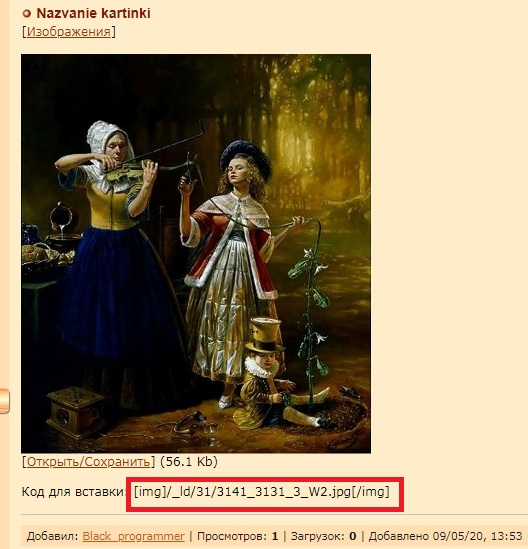
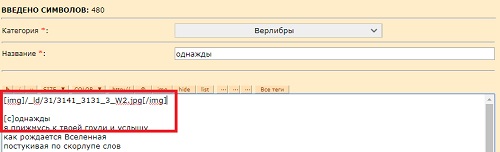
http://litset.ru/go?http://radikal.ru/
Но зачем же так... с утра-то?
Мой горький плач слышала вся округа)
Закачанные год назад картинки ещё хранятся, а более ранние поисчезали!
Почитала... Оказывается, картинка на радикале хранится до тех пор, пока её смотрят, если не востребована больше года - удаляется(
Вот печаль-то!
И ещё:
При публикации изображений и видео следует принимать в расчет авторское право.
Пошла, поищу у себя, что исчезло...
http://litset.ru/publ/0-11-880-0-17
Танюшик, а у меня с некоторых исчезли картинки (Снег летел; Вода, я хочу сказать...)
Кое-где пишут, что надо хотя бы раз в год просматривать эти стихотворения, и тогда картинки будут ещё год...
Но мне уж больно нравится лёгкость использования Радикала, буду продолжать!
А исчезнувшие картинки при желании можно вставить и повторно!)))
Не уверена, но... У меня тоже почти одни не авторские...
Это я уже начинаю вспоминать, что да как...
Ну, и прости! Не виноватая я)
А вот в чём - ?
Тебя Радикал больше любит, поэтому и оставляет тебе картинки, а у меня поубирало массу))
Алекс Фо, видимо, гипнотизёр, он сказал: картинки исчезают - я так и увидела, а на самом деле...
посмотрела получше - всё на месте!
Стесняюсь спросить: а как вставить картинку, если она не личная, а из интернета? Я пытаюсь, но получаетcя присоединить только в виде My WebPage.
и при этом закачивать картинку на сайт совершенно не требуется (т.к. она уже закачана куда-то и ссылка на нее имеется готовая)
Всё доступно и предельно ясно.
И знаете, что я заметила: на компе это сделать гораздо проще, чем на смартфоне или планшете!
да, вижу картинку:)
ну, с компа всегда и всё проще, конечно...